
时间:2021-06-29 03:17:48 来源:www.win10xitong.com 作者:win10
我们在使用win10系统的时候,不少用户都遇到了win10系统英特尔快速存储技术怎么开启,因为很多网友以前都没有遇到过win10系统英特尔快速存储技术怎么开启的情况,所以都不知道解决它的办法。如果你想靠自己解决win10系统英特尔快速存储技术怎么开启的问题但是又不知道该怎么办,在查阅了很多资料后,小编整理了方法步骤:1.右键桌面的计算机图标-管理。2.进入计算机管理中心-服务和应用程序-服务就可以很好的解决了。接下去我们就配合图片手把手的教各位win10系统英特尔快速存储技术怎么开启的操作介绍。
Win10英特尔快速存储技术启动方法:
1.右键单击桌面上的计算机图标-管理。
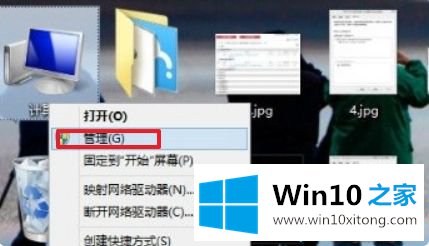
2.进入计算机管理中心-服务和应用程序-服务。
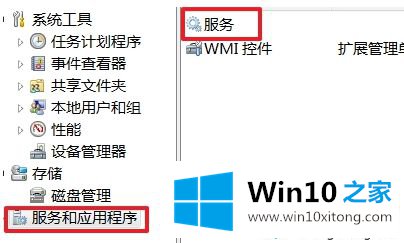
3.找到英特尔快速存储技术,双击将其打开。
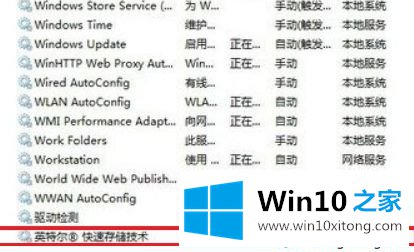
4.在英特尔快速存储技术的属性窗口中,将启动类型更改为自动。如果服务状态为停止,请单击开始启动服务-应用-确定。
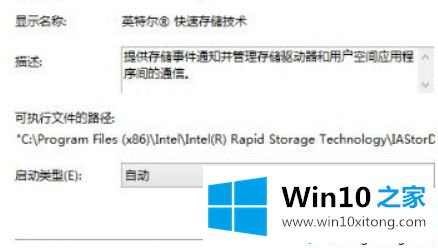
5.单击依赖项查看与英特尔快速存储相关的服务流程,并依次找到窗口管理工具和远程生产者呼叫。
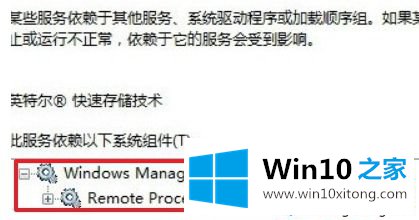
6.将Windows管理规范和远程生产者调用的启动类型设置为启动-应用-确定。
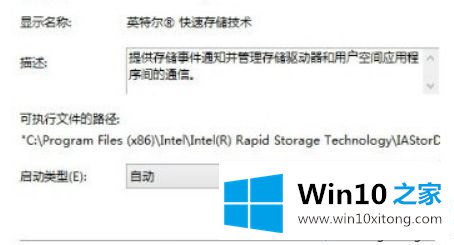
以上是win10英特尔快速存储技术的启动方法。需要启动的用户可以按照以上步骤操作,希望对大家有帮助。
win10系统英特尔快速存储技术怎么开启问题的解决办法在以上文章就非常详细讲解了,如果还不能解决,我们可以用重装系统这个万能方法解决,如果你需要下载系统,可以继续关注本站。